使用翻页检测扫描书籍(SV600)
本节对如何自动检测翻页以开始扫描进行说明。
注意
当ScanSnap的安装环境或要扫描的书籍规格遇到如下的任一情况,对文档使用定时模式进行扫描。
- ScanSnap的安装环境
- ScanSnap安装于日光直射之下
- ScanSnap安装于发出大量红外线,比如白炽灯这样的照明条件下
- 由于使用了闪光灯之类的环境因素以致ScanSnap的照明不均
- 背景垫上有除了要被扫描的书籍之外的物品
- ScanSnap附近有发出红外线的设备,比如加热设备
- 背景垫上阴影的出现,比如人影
- 书籍规格
对页展开时小于A4的书籍(210 × 297 mm)/Letter (216 × 279.4 mm)
示例: 漫画或是袖珍本
提示
扫描文档时,也可按住ScanSnap上的[Scan]按钮2秒以上启用翻页检测。该情况下,完成扫描操作时,翻页检测将回到不可用状态。
- 右击位于任务栏最右端的通知区域中的ScanSnap Manager图标
 ,从右键菜单中选择[扫描按钮设置]。
,从右键菜单中选择[扫描按钮设置]。- 即显示ScanSnap设置窗口。
- 在ScanSnap设置窗口中,选择[扫描]选项卡,然后单击[选项]按钮。
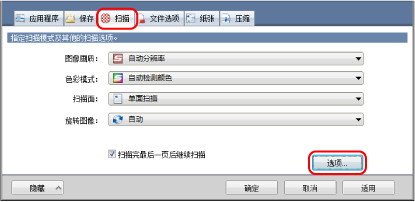
- 即显示[扫描模式选项]窗口。
- 选择[配置下次开始扫描的设置]复选框后选择[检测翻页模式]。
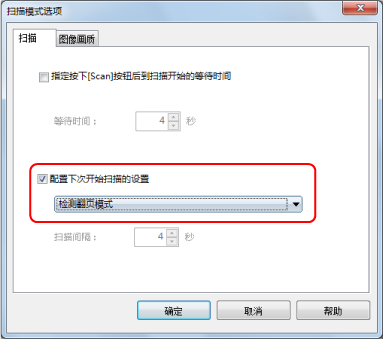
- 单击[确定]按钮关闭所有窗口。
- 打开要扫描的书并将书放在ScanSnap的扫描区域中。
详情请参阅如何放置文档(SV600)。
- 按下ScanSnap上的[Scan]按钮以开始扫描。
- 即显示[ScanSnap Manager - 图像扫描和文件保存]窗口。
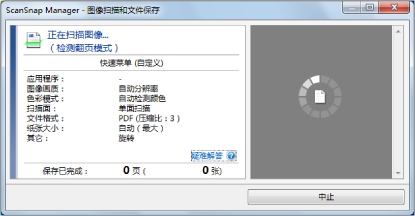
- 一旦完成对书页的扫描,[ScanSnap Manager - 图像扫描和文件保存]窗口上即显示[请翻页。]。
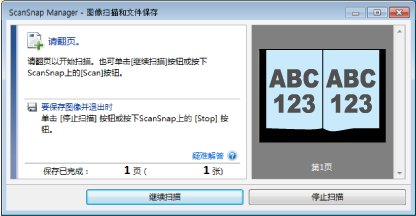
- 即显示[ScanSnap Manager - 图像扫描和文件保存]窗口。
- 打开要扫描的下一页。
以恒速翻页。推荐的翻页速度为每页约1到2秒。
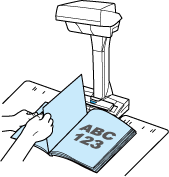
- 检测到翻页且开始连续扫描。
注意- 当在[ScanSnap Manager - 图像扫描和文件保存]窗口上显示[请翻页。]消息时,如果用手按住背景垫或在其之上移动,这样的动作可能会被检测为翻页。
- 如果翻页后不开始连续扫描,单击[ScanSnap Manager - 图像扫描和文件保存]窗口上的[继续扫描]按钮或按下ScanSnap上的[Scan]按钮。
提示- 要使翻页检测变得简单,按下面方式翻页:
- 捏住页的底部然后翻页。
- 翻页时保持页的整齐。
- 可以更改ScanSnap在检测出翻页之后,开始扫描之前的时间。
在步骤3中显示的[扫描模式选项]窗口中,选择[指定按下[Scan]按钮后到扫描开始的等待时间]复选框,然后更改[等待时间]。
- 要继续扫描,重复步骤7。
- 要结束扫描,单击[停止扫描]按钮或按下ScanSnap上的[Stop]按钮。